na rozdíl od předchozích verzí systému Windows umožňuje systém Windows 10 také možnost“ snadný přístup „v aplikaci“ Nastavení“. Zahrnuje vypravěče, který je „čtečkou obrazovky, která čte všechny prvky na obrazovce, jako jsou texty a tlačítka“. Pokud nevíte, jak změnit hlas vypravěče nebo se vám nelíbí aktuální hlas vypravěče, následující kroky vám pomohou upravit hlas vypravěče v systému Windows 10.
Čtěte také: – Jak psát hlasem pomocí Dokumentů Google
kroky pro změnu hlasu vypravěče v systému Windows 10:
Krok 1: do vyhledávacího pole vedle nabídky Start zadejte „nastavení“. Klikněte na první poskytnutou možnost.
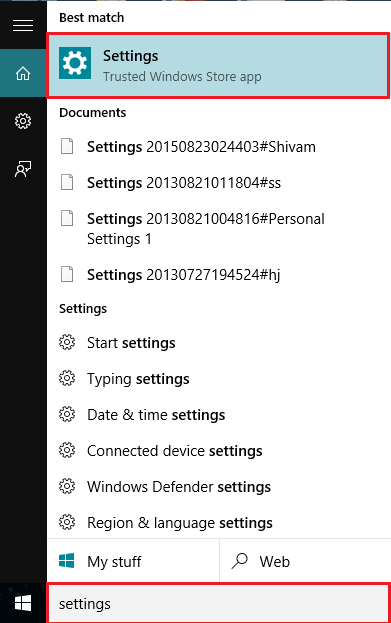
Krok 2: Klikněte na „snadný přístup“. To vás provede vypravěčem, lupou a vysokým kontrastem atd.
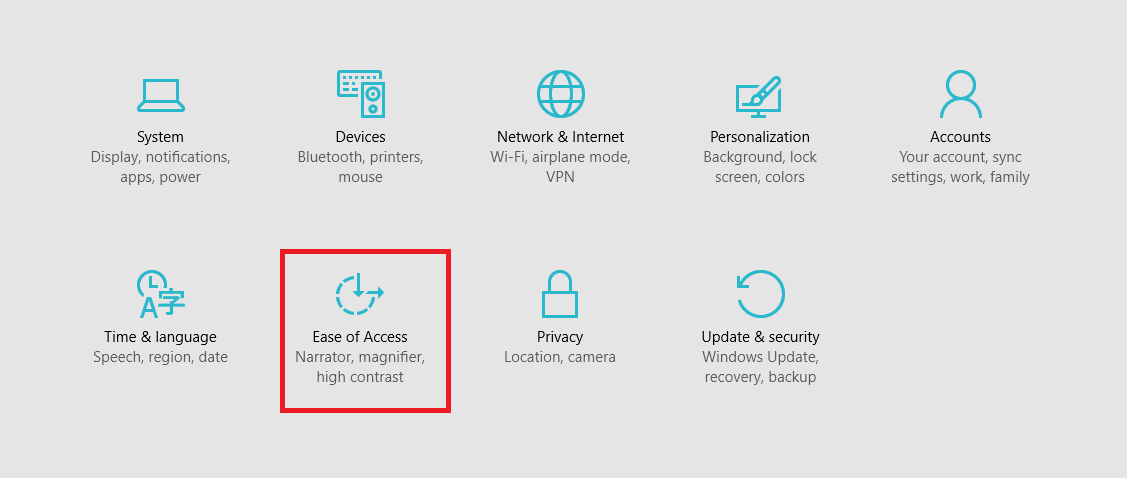
Krok 3: posuňte vypravěče na „Zapnuto“.
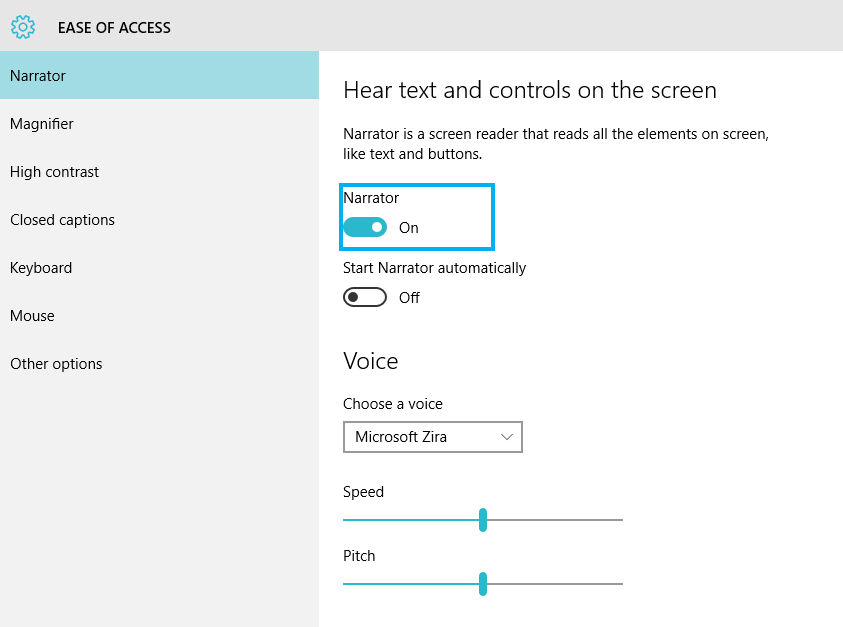
Krok 4: v panelu“ Hlas “ vyberte možnost. Existují dva hlasy jsou přítomny, jsou:
Microsoft Microsoft David
Microsoft Microsoft Zira
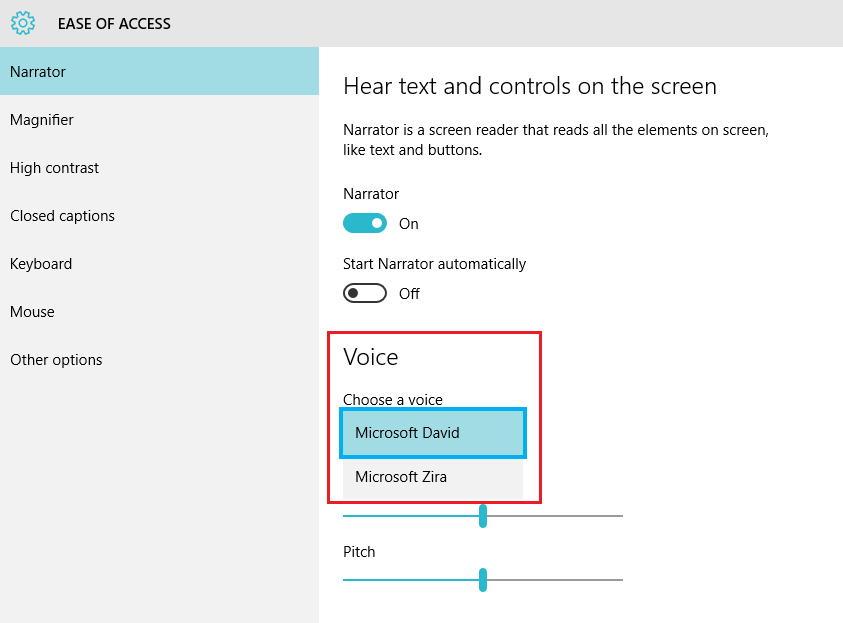
po zapnutí hlasu vypravěče se na obrazovce objeví okno“ Nastavení vypravěče“. Poskytuje řadu možností, které vypravěč používá. Tato nastavení může uživatel podle potřeby změnit.
tato dílčí nastavení lze použít kdykoli bez přístupu k možnosti Aplikace“ Nastavení“. Pro tuto metodu musíte do vyhledávacího pole zadat „vypravěč“ a kliknout na první poskytnutou možnost. Vypravěč však bude fungovat pouze tehdy, když je zapnutý v aplikaci“ Nastavení“.
podle těchto kroků můžete změnit hlas vypravěče v systému Windows 10.

Saurav je spojen s it průmyslem a počítači více než deset let a píše na stránce Geek o tématech, která se točí na windows 10 a software.